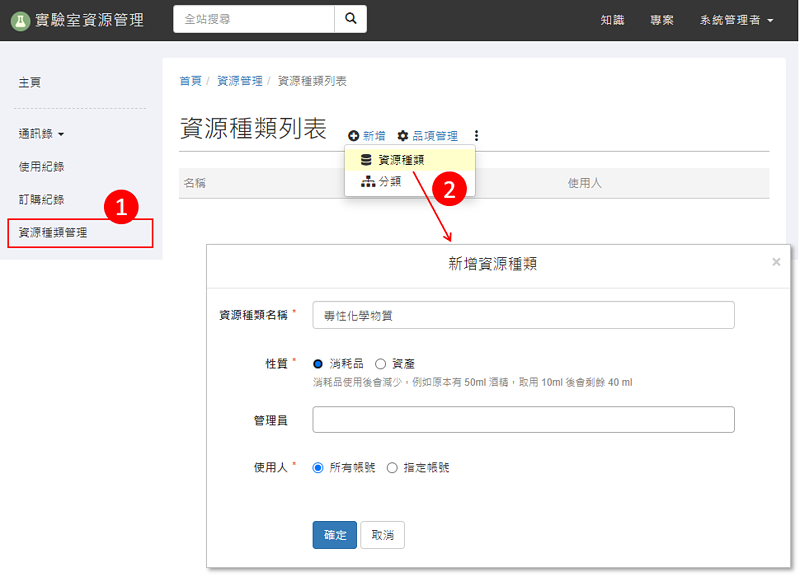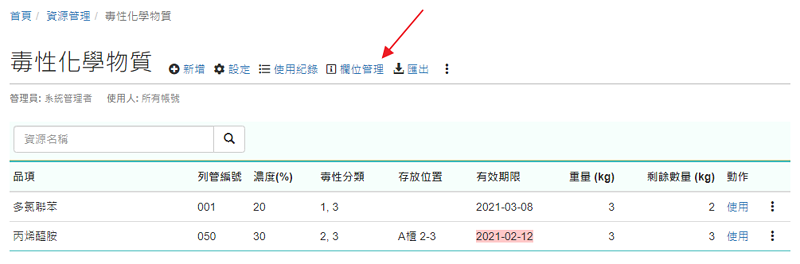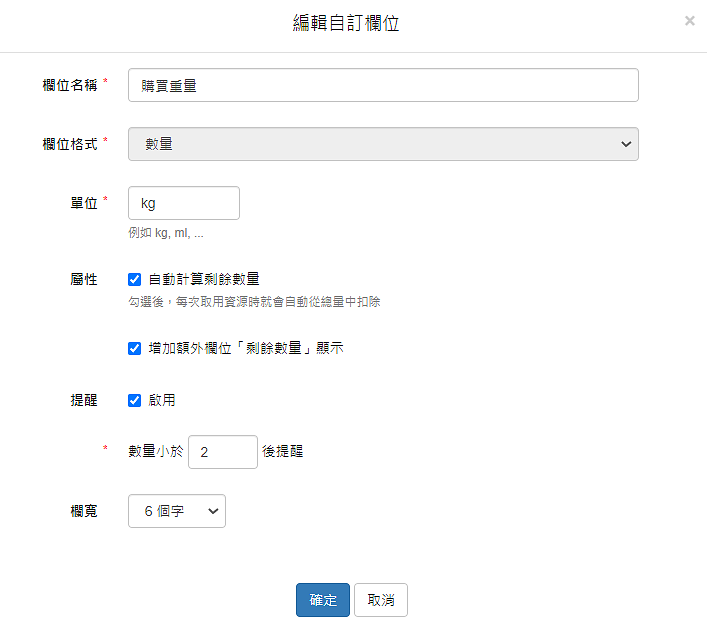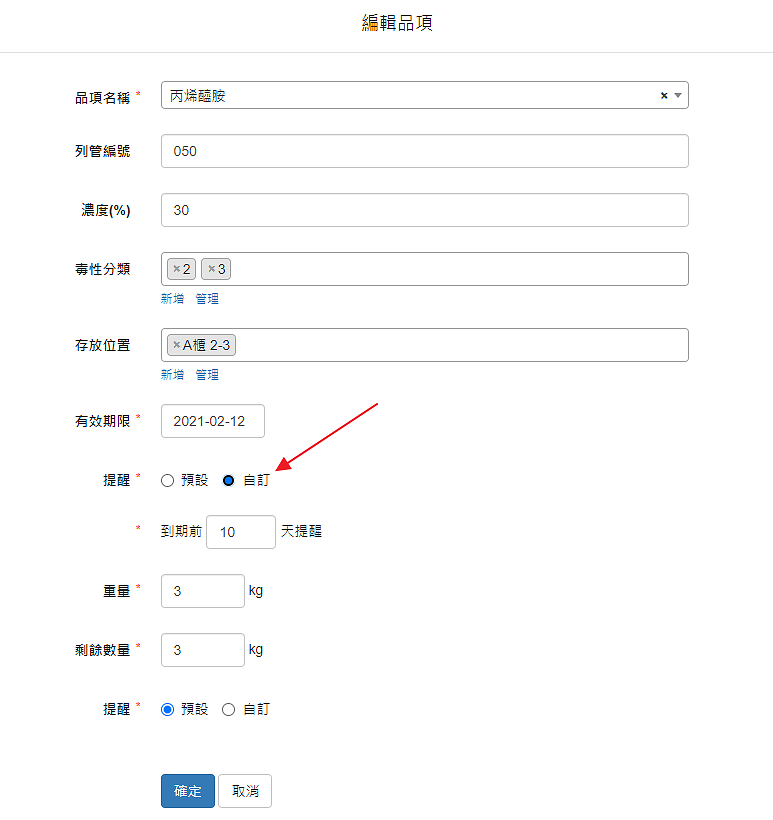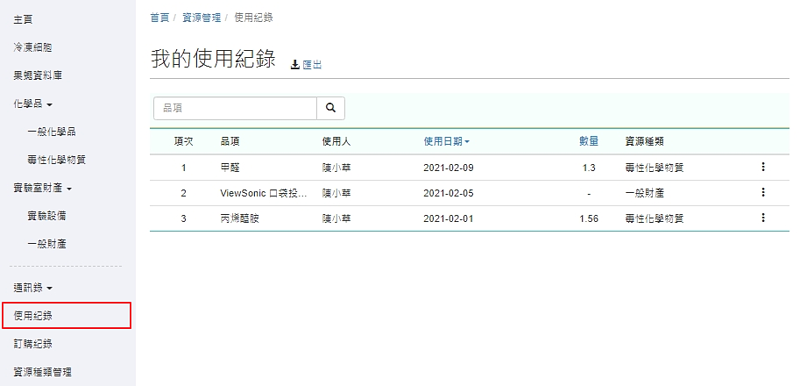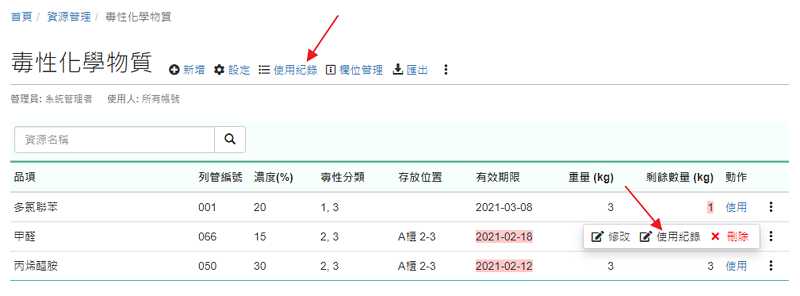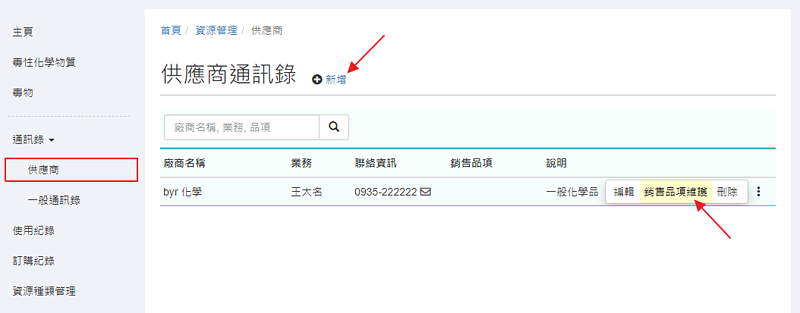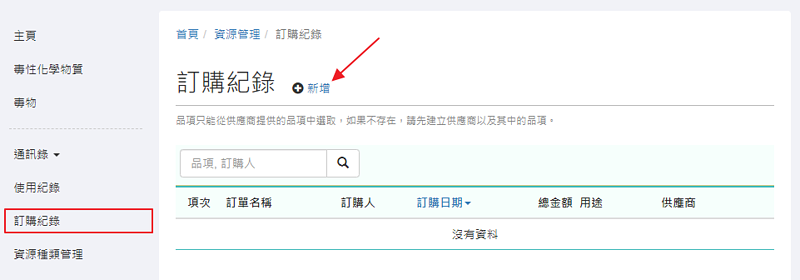設計資源種類與描述欄位
-
00:00
1.
資源管理 ~ 快速導覽
-
02:45
2.
建立資源種類
-
05:13
3.
建立資源的品項
-
06:19
4.
使用資源
-
07:14
5.
查詢使用紀錄
-
08:04
6.
供應商管理
-
08:38
7.
訂購紀錄
-
09:21
8.
重點整理
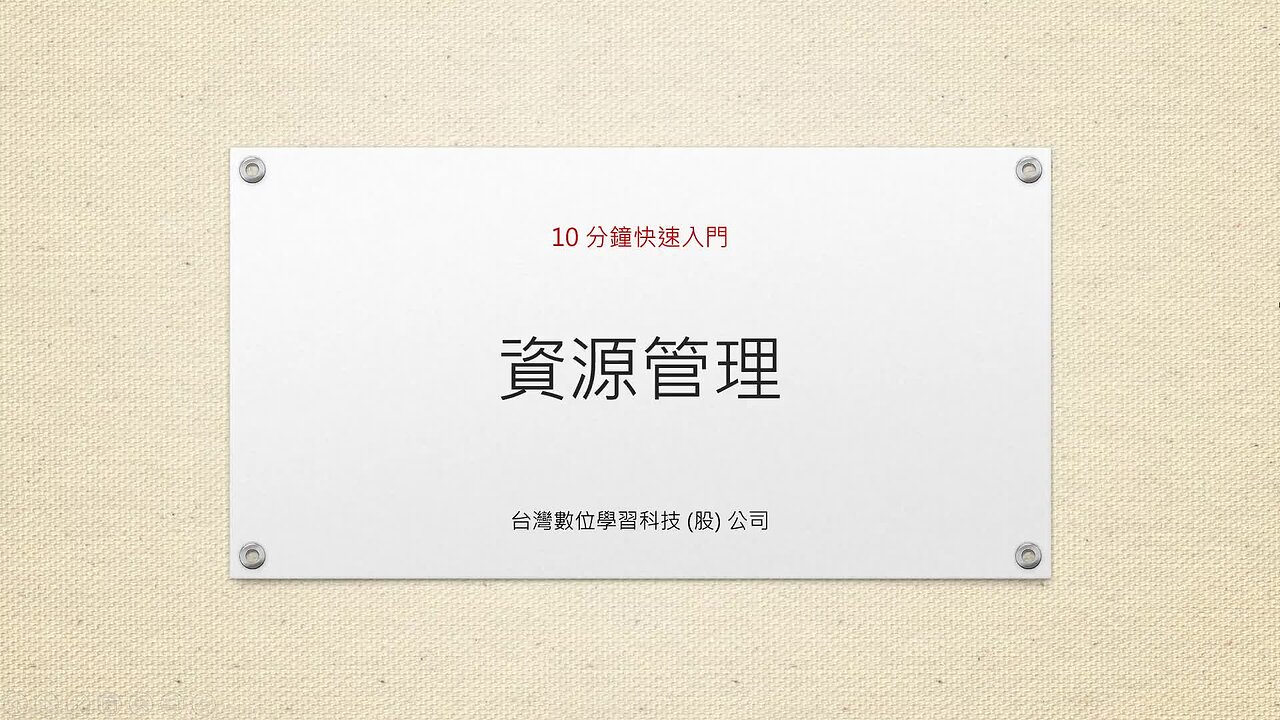
播放影片: https://learning.xms.tw/media/1215
xms+ 系統提供「資源管理」功能,協助實驗室進行資源管理 (例如試劑、儀器等),讓每個資源品項放在哪裡、誰使用過、用了多少、要向哪個廠商訂購等各種資訊都能一目瞭然。
以下是使用資源管理的主要流程:
- 建立資源種類
依據不同的資源性質建立描述欄位,例如,毒性化學物質,欄位包括:品項名稱、列管編號、濃度、毒性分類、存放位置、有效期限、購買重量、剩餘重量,並設定到期和剩餘數量的提醒通知。
- 新增資源品項
盤點實驗室內的資源,例如:甲醛,將列管編號、濃度、毒性分類、有效期限、剩餘重量等,逐項建立到毒性化學物質的資源表中。
- 使用資源
每次使用時,登記使用的日期、數量、登記人等,當剩餘數量低於通知門檻時,系統就會主動通知管理員。如果是資產種類,就可以預約使用。
- 填寫訂購紀錄
購買後,建議上網填寫訂購紀錄 (可上傳訂購單照片),方便後續查詢。
特別說明:
填寫前需先建立「供應商」以及所銷售的資源品項,雖然多一個步驟,但可以藉此建立基本的供應商資料庫,以後就更方便管理。
在開始操作之前,建議先在網站選單,建立「資源管理」的入口。
接下來,我們就以建立「毒性化學物質 / 甲醛」為例,透過實際的操作步驟來熟悉相關功能。
重點
- 建立品項、取用與查詢使用紀錄
- 訂購紀錄與供應商管理
評語
請登入後才可以評分
-
00:00
1.
資源管理 ~ 快速導覽
-
02:45
2.
建立資源種類
-
05:13
3.
建立資源的品項
-
06:19
4.
使用資源
-
07:14
5.
查詢使用紀錄
-
08:04
6.
供應商管理
-
08:38
7.
訂購紀錄
-
09:21
8.
重點整理
- 位置
-
- 資料夾名稱
- xms+ 實驗室應用
- 上傳者
- 系統管理者
- 單位
- 台灣數位訓練課程
- 建立
- 2022-04-06 16:32:44
- 最近修訂
- 2022-04-06 16:33:46
- 長度
- 10:01
- 引用
- 1